윈도우 10을 사용하고 있는데 컴퓨터가 느려 고민이신가요? 그렇다면 윈도우 10 최적화 설정 및 레지스트리 등록을 해보시는 것을 추천드립니다. 오늘은 컴퓨터가 빨라질 수 있는 윈도우 10 최적화 설정 및 레지스트리를 총정리 하는 시간을 가져보도록 하겠습니다.

활동 기록 저장 및 전송 해제
윈도우 10 기능 중 활동기록을 마이크로소프트사에 전송하는 기능이 켜져있으면 컴퓨터 속도가 느려지게 됩니다. 활동 기록 저장하고 전송을 해제 하는 방법은 다음과 같습니다.

1. 시작 > 설정을 눌러줍니다.

2. 개인정보 탭을 눌러줍니다.

3. 활동 기록을 눌러줍니다.

4. 이장치에 내 활동 기록 저장, Microsft에 내 활동 기록 보내기 체크를 해제해줍니다.

5. 활동 기록 지우기를 눌러줍니다. > 확인을 눌러줍니다.

6. 홈 버튼 > 개인 설정 탭을 눌러줍니다.

7. 시작 탭을 누른 뒤 최근에 추가댄 앱표시, 가장 많이 사용하는 앱표시, 시작 메뉴의 점프목록, 작업 표시줄 또는 파일 탐색기 즐겨찾기에서 최근에 연 항목 표시 를 꺼줍니다.

8. 시작(우클릭) 파일 탐색기를 눌러줍니다.

9. 보기 > 옵션 > 폴더 및 검색 옵션 변경 을 눌러줍니다.

10. 개인정보 보호 항목 체크를 해재해준 뒤 적용을 눌러주고 확인을 눌러주면 설정이 끝납니다.
디스크 정리
컴퓨터에 사용하지 않는 데이터 파일들이 많이 쌓여 있는 경우 컴퓨터가 느려질 수 있습니다. 디스크 정리를 통해 사용하지 않는 데이터 파일들을 삭제할 수 있습니다. 방법은 다음과 같습니다.

1. 시작 > 설정 > 시스템에 들어가줍니다.
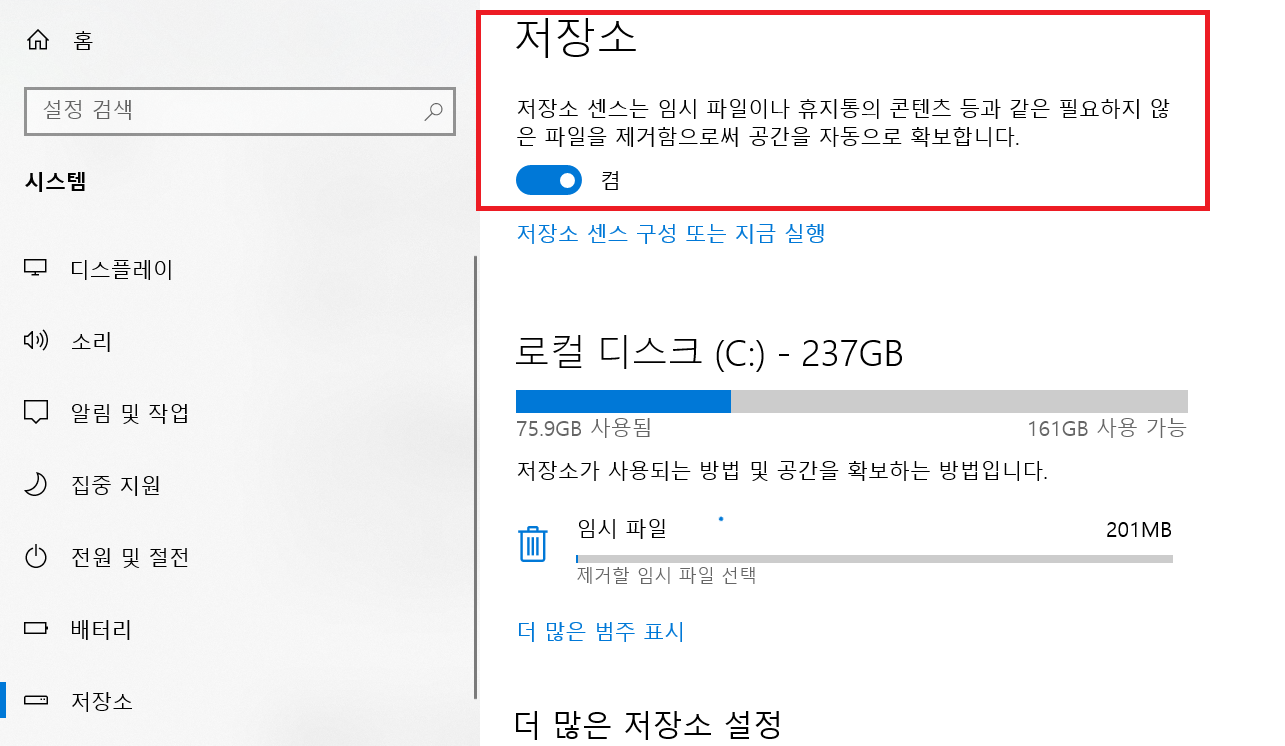
2. 저장소 탭에 들어간 다음 저장소를 켜줍니다.

3. 저장소 센스 구성 또는 지금실행 메뉴를 눌러준 다음 매월로 선택해줍니다.

4. 지금 공간 확보 메뉴의 '정리시작'을 눌러 디스크 정리를 해줍니다.
윈도우 10 레지스트리 최적화
1. 윈도우+R 을 동시에 누른 다음 실행 창을 띄워 regedit 을 입력해줍니다.
2. HKEY_LOCAL_MTACHNE\SYSTEM\CurrentControlSet\Control\Session Manager\Memory Management 경로로 들어가줍니다.
3. DisablePagingExcutive 를 눌러줍니다.
4. 값 데이터 부분에 1을 입력한 다음 확인을 눌러줍니다.
윈도우 관련 꿀팁 더보기
알아두면 유용한 윈도우 단축키 모음
우리가 사용하고 있는 윈도우에는 매우 다양한 단축키들이 존재하는데요. 단축키를 사용하면 일을 하는 시간을 효율적으로 단축시킬 수 있습니다. 오늘은 평상시에 자주 사용하는 알아두면 유
it-worldguy.tistory.com
키보드 반응속도 올려주는 레지스트리 설정방법
키보드 반응속도는 게임의 승패를 가르는 매우 중요한 요소인데요. 키보드 반응속도가 느린편이라면 레지스트리를 통하여 반응속도를 올릴 수 있습니다. 오늘은 키보드 반응속도를 올려주는
it-worldguy.tistory.com
'PC,모바일 TIP' 카테고리의 다른 글
| 마우스 반응속도 테스트 및 최적화 레지스트리 설정방법 (0) | 2021.10.17 |
|---|---|
| 키보드 반응속도 올려주는 레지스트리 설정방법 (0) | 2021.10.17 |
| 에어팟 프로 리콜 대상, 기간, 신청방법, 후기 총정리 (0) | 2021.10.17 |
| 엑셀파일 PDF로 변환하는 방법 (간단) (0) | 2021.10.14 |
| 실무에서 많이 쓰는 엑셀 함수 모음 (0) | 2021.10.14 |




댓글